Подсказки - это практичные инструменты для пользователей, чтобы предоставить поддержку в графических пользовательских интерфейсах (GUI). В этом учебном пособии я покажу тебе, как реализовать подсказки в WPF приложении. Эти небольшие информационные окна появляются, когда пользователь наводит мышь на элемент управления, и предоставляют полезные советы по использованию соответствующего элемента.
Основные выводы
- Подсказки предоставляют контекстуальную помощь для пользователей.
- Их можно легко добавить через свойства вашего элемента управления в XAML.
- Подсказки особенно полезны в полях ввода и полях выбора, таких как ComboBox.
Пошаговое руководство
1. Создание подсказки для ComboBox
Чтобы создать подсказку для ComboBox, открой свой код-редактор и перейди к тому месту, где ты определил ComboBox. Здесь добавь атрибут подсказки. Это делается путем вставки ключевого слова ToolTip, за которым следует текст, объясняющий пользователю значение выбора. Например: «Пожалуйста, выберите соответствующий бренд автомобиля.»
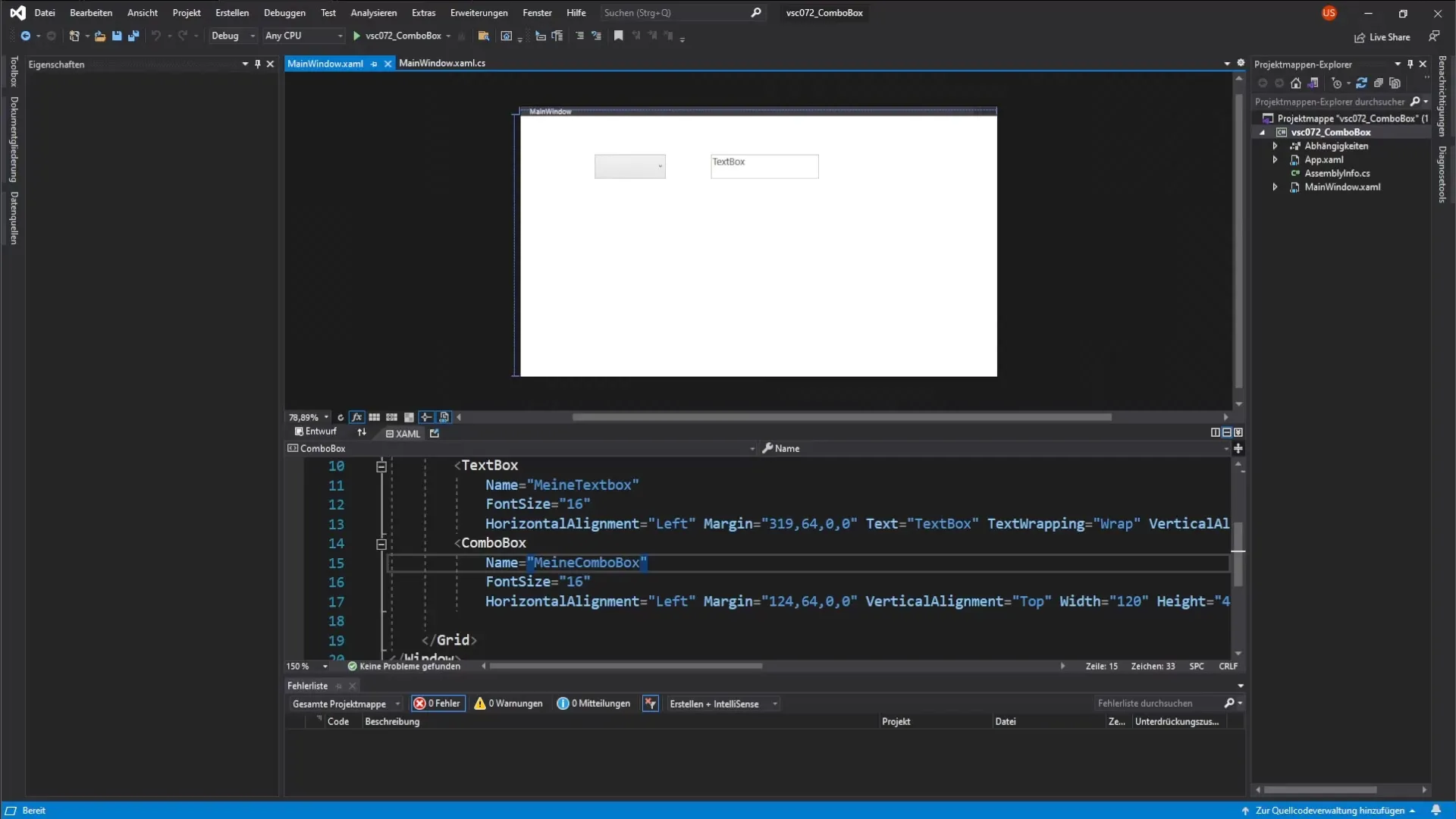
2. Запуск программы и отображение подсказки
Как только ты изменил свойство подсказки, ты можешь запустить программу, чтобы проверить, правильно ли отображается твоя подсказка. Пользователь наводит мышь на ComboBox, и после короткой задержки появляется выбранная подсказка.
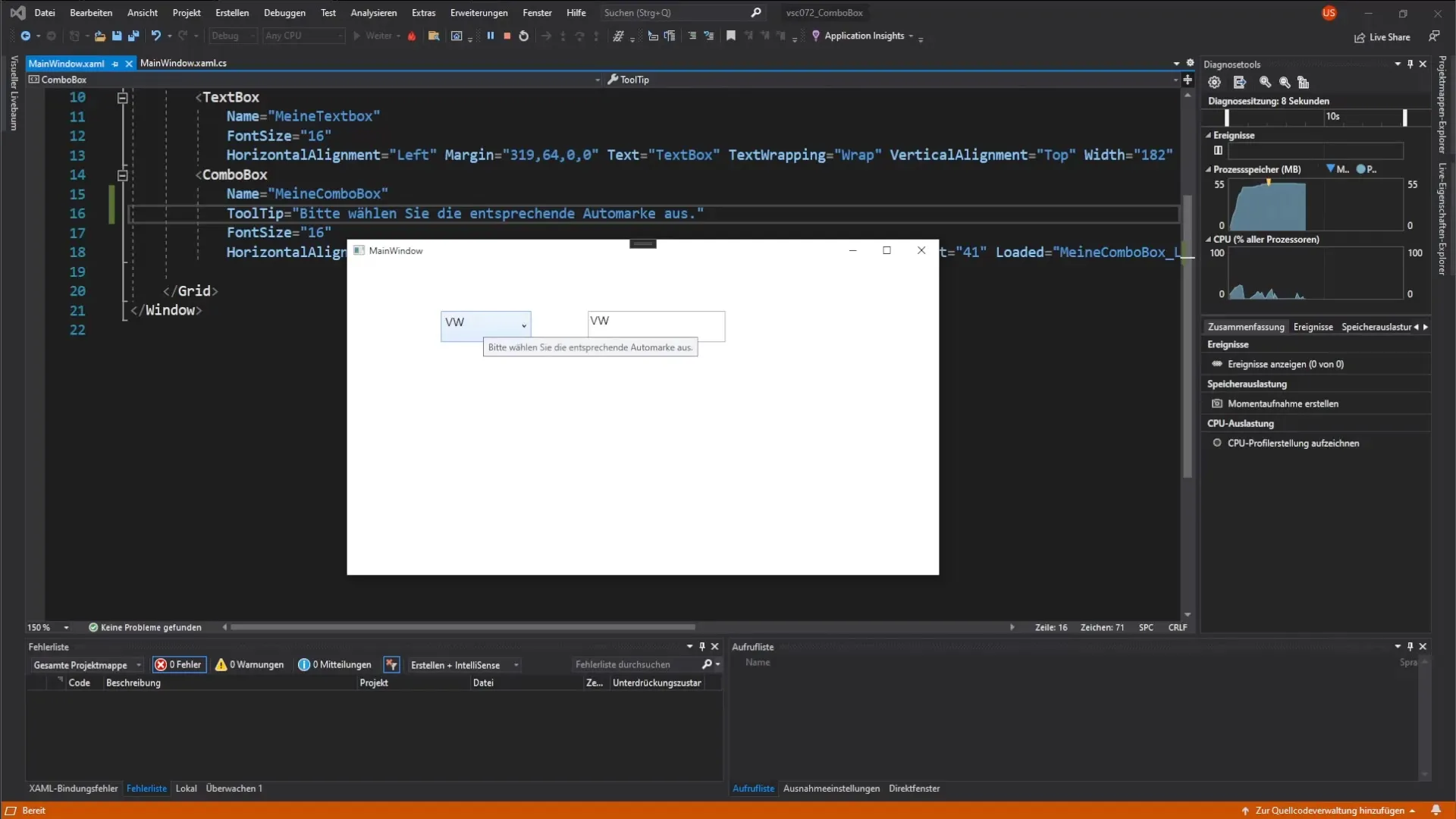
3. Реализация подсказки для текстового поля
Аналогично ComboBox, ты также можешь добавить подсказки для текстовых полей. Выбери TextBox в своем XAML-коде и снова добавь свойство ToolTip. В этом случае ты можешь составить текст так, чтобы он предоставлял пользователю информацию о выбранном бренде автомобиля.
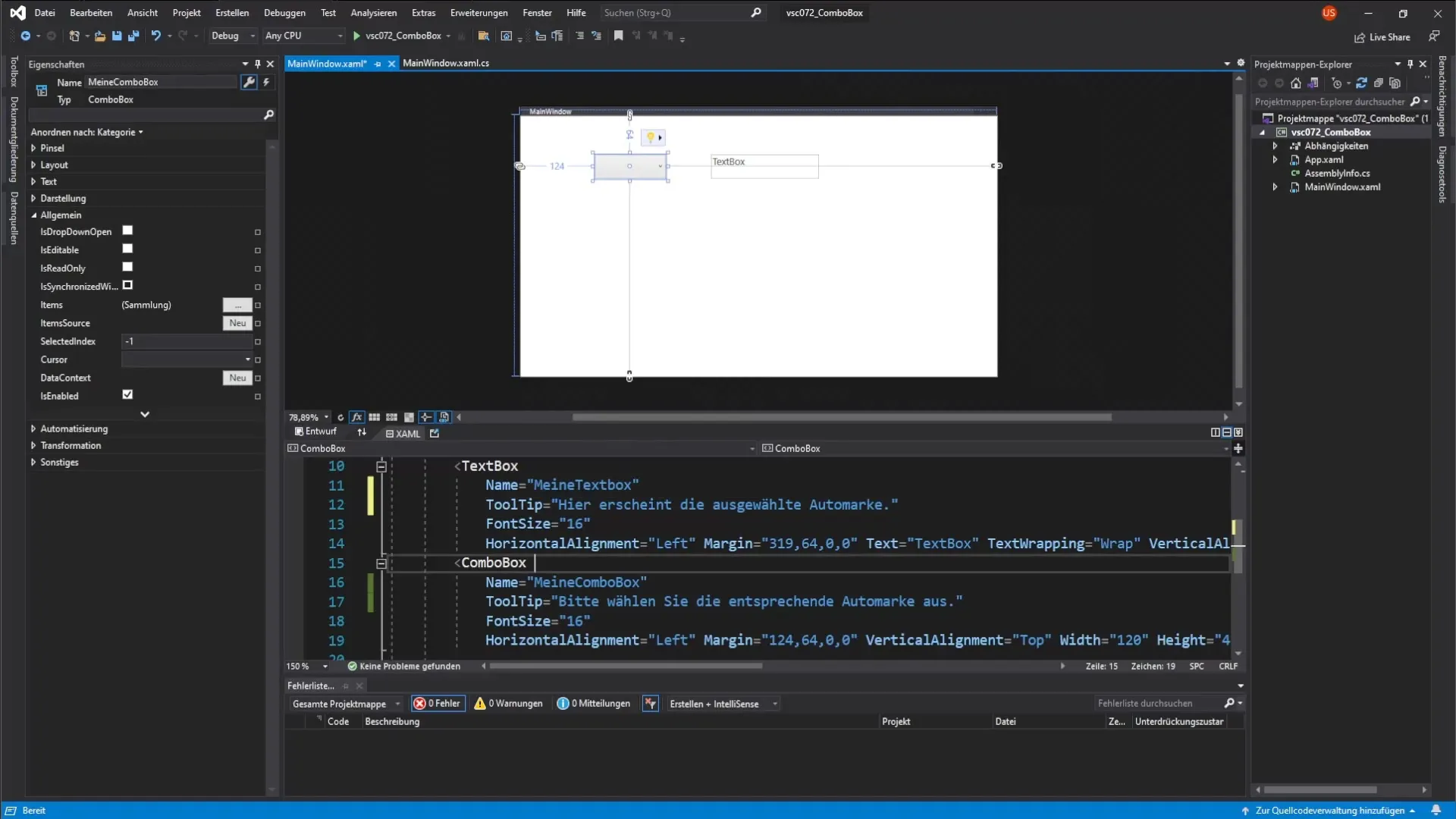
4. Тестирование подсказок в приложении
После того как ты успешно добавил подсказки, снова протестируй приложение, запустив программу. Проведи мышью над ComboBox и TextBox, чтобы убедиться, что подсказки отображаются как положено и предоставляют правильную информацию.
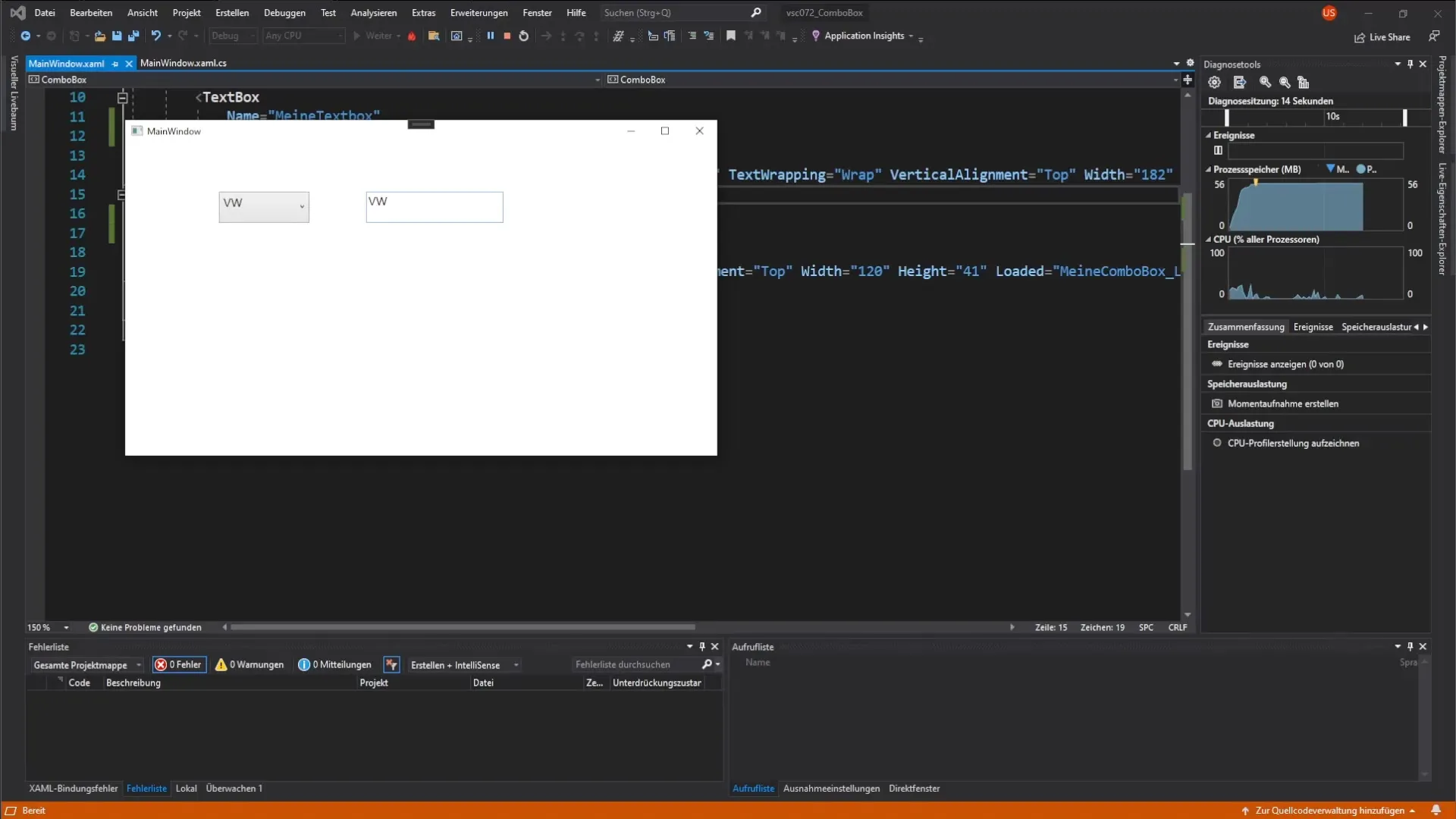
5. Уточнение и настройка информации в подсказках
Важно, чтобы информация в подсказках была четкой и полезной. Подумай, что нужно твоему пользователю, чтобы эффективно использовать элементы управления. Ты можешь менять и настраивать подсказки в любое время, чтобы оптимизировать удобство использования. В WPF существует множество различных элементов управления, и не все требуют обширных пояснений.
6. Обзор других элементов управления
В WPF есть множество элементов управления, которые ты можешь использовать для оформления своего приложения. Помимо ComboBox и TextBox существуют также списки, кнопки и многое другое. Экспериментируй с этими элементами и их подсказками, чтобы предоставить пользователям поддержку в твоем GUI.
Итог - Подсказки в WPF: Эффективная поддержка для пользователей
В этом учебном пособии ты узнал, как реализовать подсказки в WPF-приложениях. Ты узнал, как вставлять их как в ComboBox, так и в TextBox и улучшать удобство использования своего приложения с помощью этих маленьких, но эффективных подсказок.
Часто задаваемые вопросы
Как добавить подсказку к ComboBox?Добавь свойство ToolTip в ComboBox и напиши желаемый текст помощи.
Что происходит, когда я наводжу мышь на элемент управления с подсказкой?После короткой задержки появляется подсказка с заданным текстом помощи.
Могу ли я менять информацию в подсказках в любое время?Да, ты можешь в любое время настраивать содержимое подсказок, чтобы сделать их более эффективными.
Какие элементы управления поддерживают подсказки?Практически все элементы управления в WPF, такие как ComboBox и TextBox, поддерживают подсказки.


